Una guida passo passo su come ottenere questo superbo plugin su Excel
- MegaStat è un eccellente plug-in che aiuta a eseguire attività statistiche di base su Excel.
- Per installare il componente aggiuntivo su Excel, è necessario eseguire il programma di installazione sul PC.
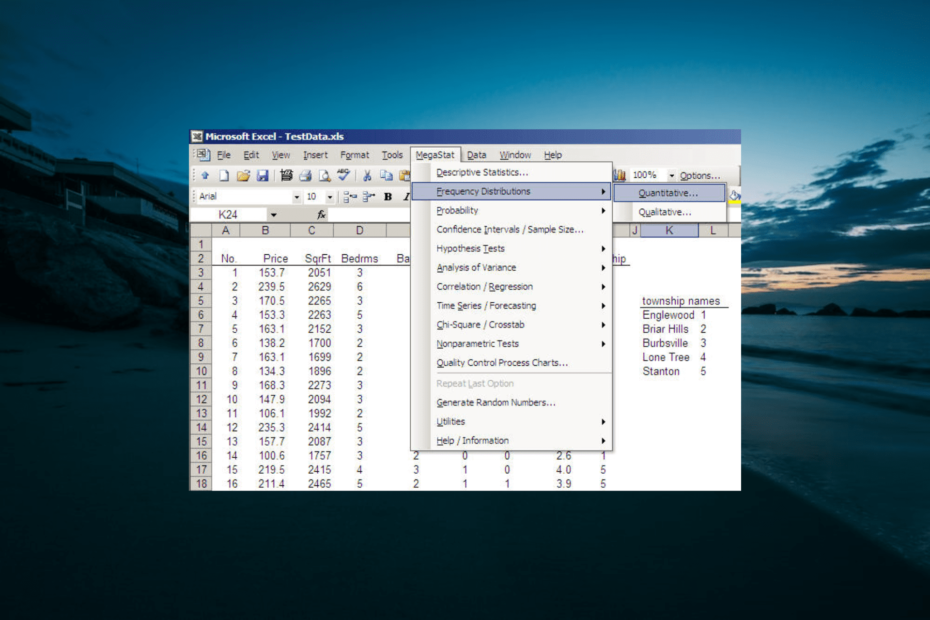
MegaStat è uno dei ottimi plugin per Microsoft Excel che facilita il lavoro degli utenti. Si integra facilmente con Excel e svolge alcuni dei lavori complessi che avrebbero richiesto molto tempo.
Tuttavia, scaricare e installare MegaStat è molto semplice. Fortunatamente, questa guida descriverà in dettaglio tutto ciò che devi fare per ottenere facilmente il plug-in.
Cos'è Megastat?
MegaStat è un plug-in di prim'ordine che offre funzionalità complete su Excel. Aiuta a eseguire importanti analisi statistiche sul foglio di lavoro di Excel.
Alcune delle attività che esegue includono distribuzioni di frequenza, statistiche descrittive e calcoli di probabilità. Inoltre, esegue test di ipotesi, regressione e ANOVA.
Quindi, offre praticamente tutto il necessario per eseguire attività statistiche di base su Excel.
Come faccio a scaricare e installare MegaStat in Excel?
- Vai al Sito ufficiale, inserisci la tua e-mail per iscriverti a Megastat per Excel e fai clic su Continua pulsante.
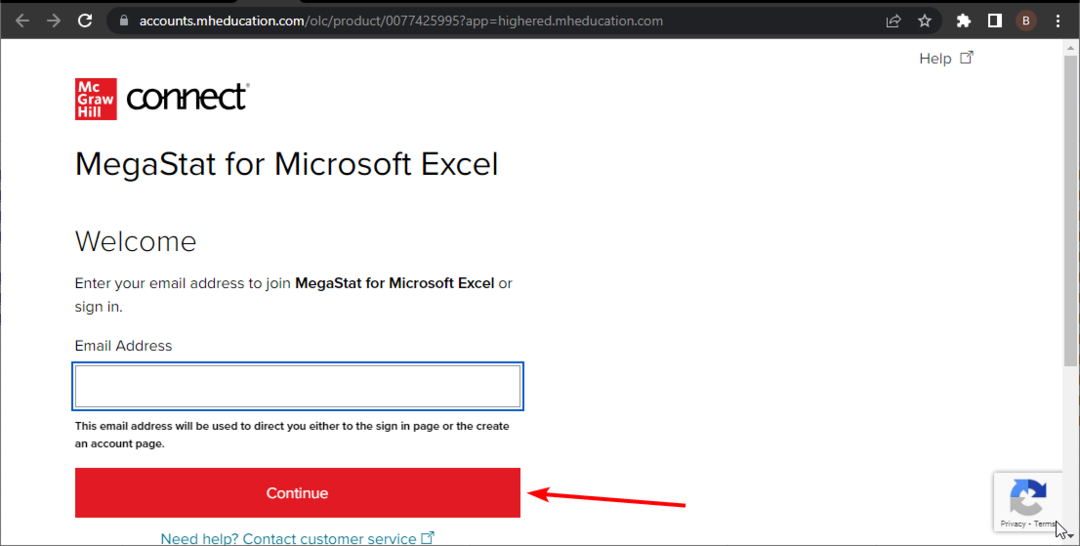
- Ora, inserisci i tuoi dati in modo appropriato e fai clic su Invia pulsante.
- Infine, ti verrà presentata la pagina dell'abbonamento, scegli un piano adatto e segui le istruzioni sullo schermo per completare il processo di download e installazione.
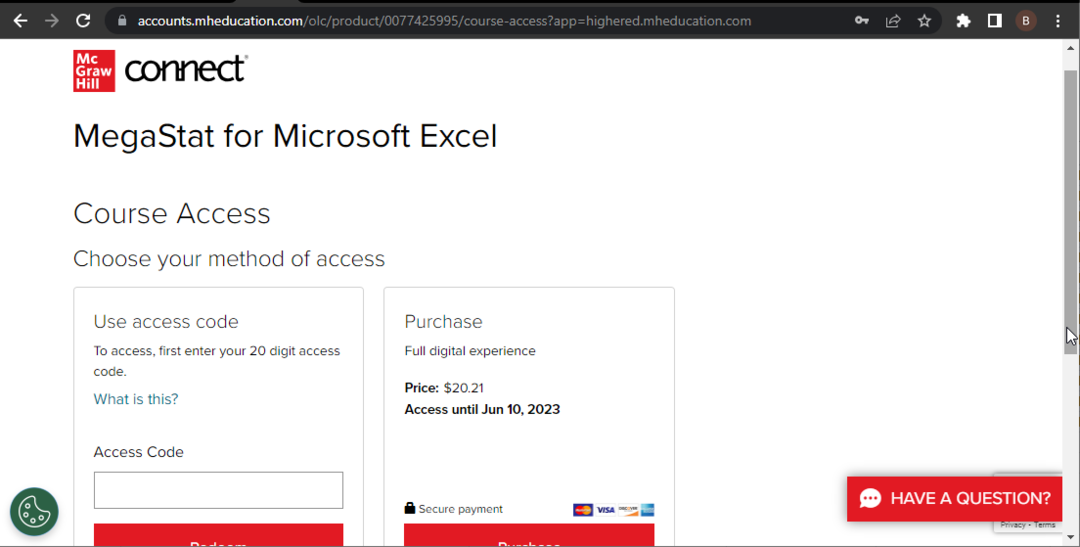
MegaStat non è uno strumento gratuito; richiede la registrazione e l'iscrizione al sito ufficiale. Il processo di download e installazione è piuttosto semplice, proprio come altre app.
Quindi, tutto ciò che devi fare è completare la registrazione e l'installazione sarà semplicissima.
2. Integra MegaStat
- Avvia Microsoft Excel e fai clic su File scheda.
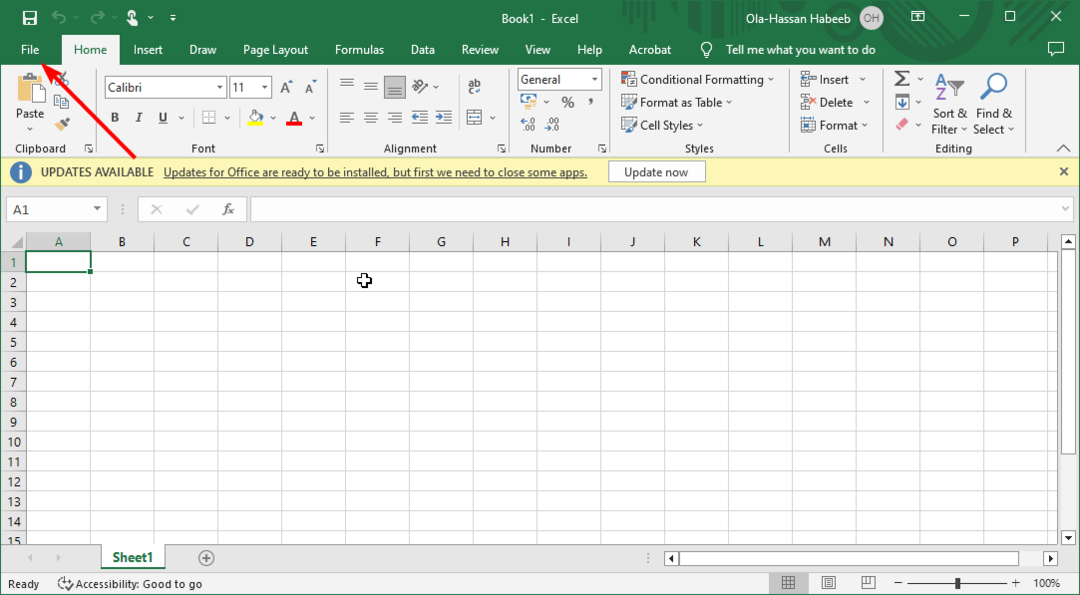
- Clicca il Di più > Opzioni.
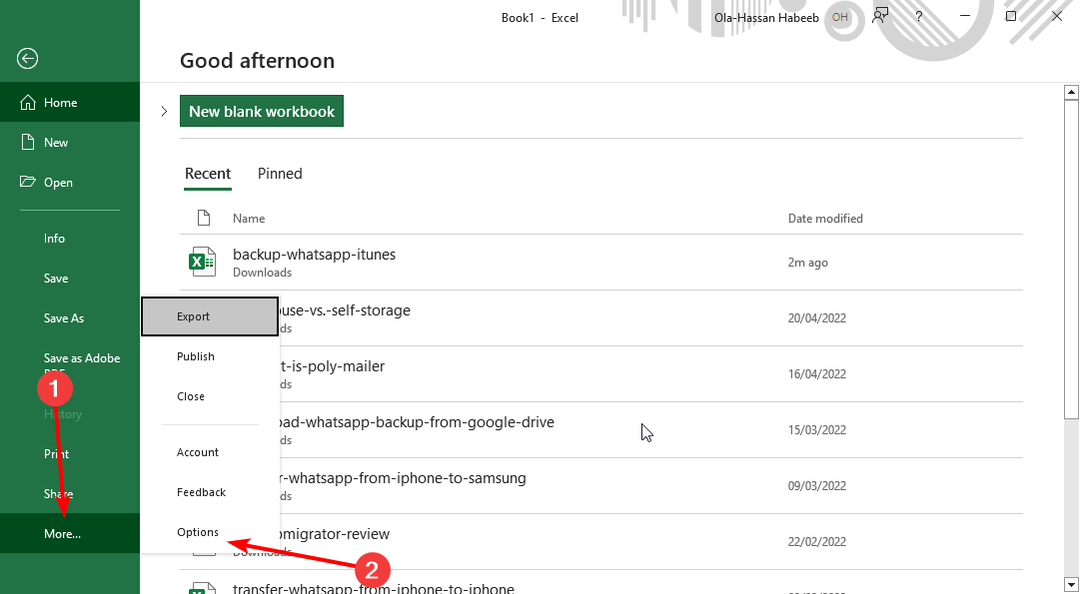
- Seleziona il Componenti aggiuntivi opzione nel riquadro di sinistra.
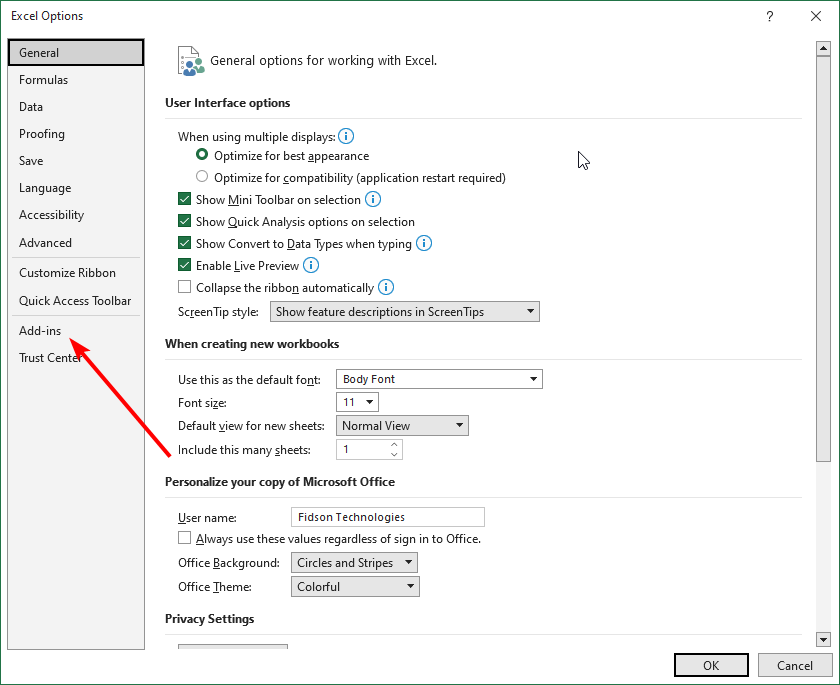
- Ora, controlla il Componenti aggiuntivi dell'applicazione inattivi list e dovresti trovare MegaStat Là.
- Successivamente, fai clic su Andare… pulsante prima del Gestisci i componenti aggiuntivi di Excel opzione.
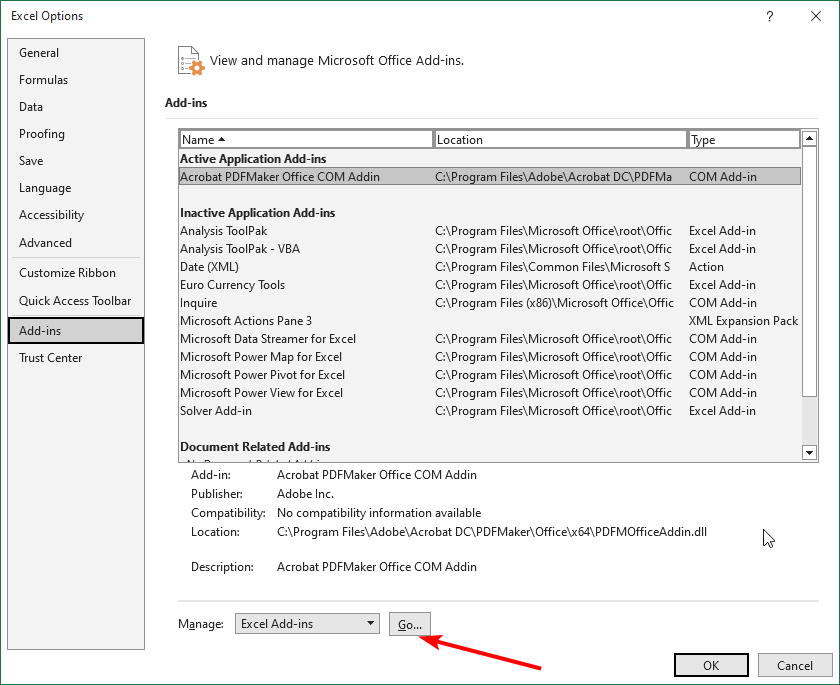
- Seleziona la casella accanto a MegaStat e fai clic su OK pulsante.
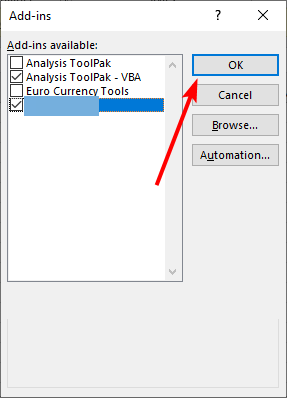
- Nel caso in cui si abbia più di un MegaStat elencato nell'elenco dei componenti aggiuntivi, premere il finestre tasto + R, tipo appwiz.cple fare clic OK.
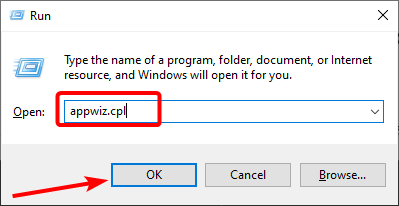
- Ora, fai clic con il pulsante destro del mouse sulle versioni precedenti di MegaStat, seleziona Disinstalla opzione e seguire le istruzioni sullo schermo per completare il processo di rimozione.
- Infine, per accedere a MegaStat su Excel, fare clic su Componenti aggiuntivi nastro, e lo troverai lì.
Con i passaggi precedenti, ora dovresti avere i componenti aggiuntivi funzionanti in Excel. Tieni presente che alcuni dei passaggi precedenti potrebbero differire a seconda della versione di Excel.
Ma il concetto generale e la terminologia dovrebbero essere vicini.
- Errore di runtime 7: memoria esaurita [correzione]
- Errore di runtime 13: tipo non corrispondente [correzione]
Perché MegaStat non viene visualizzato in Excel?
Se MegaStat non viene visualizzato nelle versioni più recenti di Excel, come il 2016, potrebbe essere dovuto a un nuovo livello di sicurezza in esse. Potrebbe essere perché i file MegaStat sono bloccati.
Pertanto, potrebbe essere necessario bloccare i file scaricati prima di utilizzarli in Excel. Infine, se utilizzi Excel VBA, è importante notare che utilizza vecchie funzionalità relative alle versioni precedenti al 2007.
Pertanto, potresti non trovare la scheda Barra multifunzione in alto per utilizzare MegaStat dopo averlo abilitato.
A questo punto, possiamo ora concludere questa guida dettagliata sul download e l'installazione di MegaStat su Excel. Se la Manca la barra degli strumenti di Excel, puoi risolverlo seguendo i passaggi della nostra guida dettagliata.
Sentiti libero di farci sapere nei commenti qui sotto se riscontri problemi durante l'installazione del componente aggiuntivo.
![Devi accedere con un account associato [Excel Fix]](/f/fc78599f227e2776e15dd84701430cc0.png?width=300&height=460)
![Devi accedere con un account associato [Excel Fix]](/f/12639a3b3266af68a59d97956b2a7e66.png?width=300&height=460)
![Come aggiungere rapidamente barre di errore in Excel [Standard, Personalizzato]](/f/1eef79ca983288fb9bf2c0edf3a56cdb.png?width=300&height=460)